Hvordan rengør du din computer?

For mange er computeren blevet en uundværlig assistent og ven, og brugerne bruger en betydelig mængde tid bag sig både på arbejde og hjemme. Som ethvert udstyr har computeren brug for regelmæssig rengøring: der er altid fingeraftryk på skærmen, dette er i bedste fald, på tastaturet er der smuler, hår, støv og fedtede pletter. Og hvis systemenheden svirrer som et faldende plan, kræver alt dette samlet kun gendannelse af orden og renlighed, ellers før eller senere vil støv og snavs føre til uoprettelige konsekvenser. I denne artikel introducerer vi dig, hvordan du renser din computer for ikke at beskadige dele.
til indhold ↑Hvorfor rengøre din computer?
Støv er en computers største fjende, medmindre der selvfølgelig tælles vira. Det ophobede støv tilstopper ventilatorerne, radiatorerne, som et resultat hæmmes bevægelsen af luftmasser inde i huset, og som et resultat:
- Langsom bevægelse af alle processer.
- Overophedning af videokort, processor, dele af bundkortet.
Hvis du ikke regelmæssigt renser din computer for støv, begynder den i bedste fald at stoppe og fryse, og derefter - i den nærmeste fremtid brænder processoren, videokortet ud, og udstyret stopper helt med at fungere.
til indhold ↑Vigtigt! Støvrensning bør også udføres for bærbare computere. I dette tilfælde skal du ikke glemme at udskifte det termiske fedt, der påvirker varmeoverførslen mellem processorens overflade og kølelegemet. Vores anmeldelse er dedikeret til dette emne - “Termisk fedt til en bærbar computer - hvilket er bedre?”.
Hvordan renser du din computer for støv?
For at forhindre, at dette sker, skal du passe computeren og passe godt på den. Indstil en rengøringsplan for udstyret, og overhold det strengt, ikke vent til computeren begynder at skræmme meget langsomt, lukke ned og genstarte sig selv.
Rengør din computer i tre trin:
- Rengøring af skærmen og andre genstande.
- Rengøring af tastatur og mus.
- Rengøring og gendannelse af rækkefølge i systemenheden.
Vigtigt! Glem ikke, at rodet i systemet med forskellige unødvendige programmer også påvirker computerens ydelse. Du skal slippe af med dem. Følg linket og find ud af det hvad er det bedste værktøj til at rense din computer.

Værktøjerne
Til rengøringsarbejde har du brug for følgende værktøjer:
- Flad børste med en lang bunke.
- Gammel tandbørste
- Husstøvsuger med en lille børste.
- Spraydåse med trykluft. Det vil hjælpe med at fjerne støv på vanskeligt tilgængelige steder.
- Blødt fnugfri serviet.
- Krydsskruetrækker.
- Plastklemmer (5-8 stk.). Ved hjælp af klemmer er det praktisk at samle ledninger i bundter, så de ikke forhindrer passage af luft.
Når alle værktøjer er samlet, skal du starte i rækkefølge.
Monitor og andre komponenter
Rengøring af skærmen og tilbehør: printer, router, højttalere er ikke særlig nødvendigt, børst støv fra dem og tør skærmen af med en speciel klud. Sådanne enheder behøver ikke rengøres, medmindre de alvorligt er plettet med noget.
Vigtigt! Det er strengt forbudt at aftørre skærmen med alkohol, da mange skærme har en speciel antireflekterende belægning, og den kan beskadiges med aggressive midler.
Hvis der vises fedtede pletter på skærmen, skal du bruge en fnugfri klud eller klud til at tørre brillerne til at tørre skærmen. Fugt kluden med varmt vand, og tør monitoren grundigt, og tør den derefter tør.
Vigtigt! Ofte har alle familiemedlemmer adgang til en hjemmecomputer. Hvad hvis du vil skjule nogle oplysninger fra husholdningerne? I dette tilfælde vil du være interesseret i information om hvordan man opretter en gennemsigtig mappe på skrivebordet.

tastatur
For mange brugere er tastaturet en sparegris med forskellige krummer. For at slippe af med affald og rense computeren ordentligt, skal du gøre som følger:
- Vend tastaturet og klap det godt med din håndflade. For at forhindre, at krummerne tilstoppes i de samme huller, skal du ændre vinklen på tastaturet.
- Støvsug tastaturet eller blæse luft. Afstanden til tasterne kan være en hvilken som helst, da de stadig ikke kommer fra. Men hvis du renser laptop-tastaturet og beslutter at støvsuge det, er det bedre at modstå en afstand på op til 15 cm.
- Hvis tasterne er fyldt med en drink, er en uundværlig analyse af tastaturet uundværlig. På mange tastaturer kan tasterne fjernes, men først tegnes deres placering eller tag et billede, så du senere ikke behøver at samle mosaikken "ved at skrive". Vask nøglerne som følger:
- Pakk de fjernede nøgler i en plastikpose.
- I badeværelset skal du lukke afløbshullet, så intet vil lække under vask.
- Hell lidt vand i posen, og hæld vaskepulveret.
- Vask grundigt al plastik, den flade pose fra side til side.
- Skyl nøglerne omhyggeligt under rindende vand.
- Læg alle ingredienserne på et håndklæde.
- Tør nøglerne med en hårtørrer.
- Tør tastaturrammen grundigt af med en fugtig klud.
Vigtigt! Hvis tasterne på dit tastatur ikke er aftagelige, skal du rense dem sammen med etuiet med en fnugfri klud eller specielle alkoholservietter.
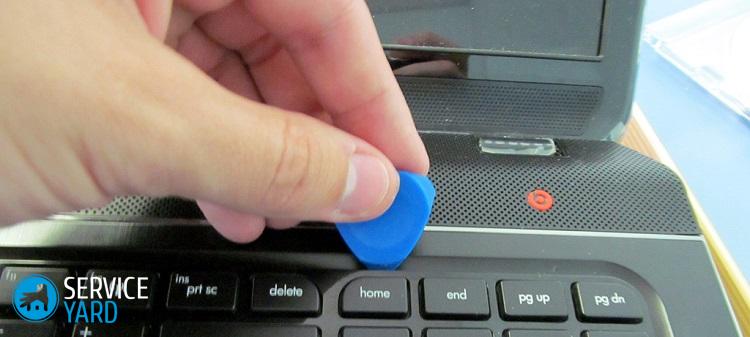
En mus
Stort affald trænger meget mindre ned i musen. Men nogle gange kan villi, hår eller tråd forstyrre den optiske stråle til at arbejde kvalitativt. I dette tilfælde skal du adskille musen, men husk at demontere processen for at folde den i fremtiden. Indenfor skal du opsamle det indsamlede snavs, rense håret, tørre knapper og optik.
Vigtigt! Hvis musen er mekanisk, skal du tørre den af bomuld med alkohol eller bare en klud. Og sørg for at rengøre hjulet med fedt med en bomuldspude og alkohol.
Vask musepuden om nødvendigt med sæbevand, skyl og tør.
til indhold ↑Vigtigt! Fans af at arbejde på en bærbar computer, der ligger på en seng eller sofa, anbefaler vi at bruge special bærbar computer står.
Rengøring af systemenheden fra støv
Den mest vanskelige og ansvarlige begivenhed er rengøring af systemenheden. Derfor, hvis du aldrig har gjort dette, skal du udføre rengøringen sammen med en specialist.
Hele processen med rengøring af systemenheden kan opdeles i følgende trin.
fremstilling:
- Frakobl systemenheden fra netværket.
- Frakobl alle ledninger og kabler. Hvis du har svært ved at huske, hvilken ledning der er tilsluttet, skal du tegne eller fotografere systemenheden med ledningerne tændt, før du kobler dem fra. Du kan anvende de samme numre med en filtpen på hvert stik og de ledninger, der går til dette stik eller vedhæfte pap-tags for at angive numrene.
- Træk systemenheden ud i midten af rummet - det vil være mere praktisk for dig at rengøre din computer, fordi adgang til systemenheden fra alle sider vil være let.
- Drej enheden på sin side med den side, der ikke åbnes.

Demontering af systemenheden og fjernelse af støv fra dens komponenter:
- Fjern systemdækslet ved at skrue skruerne bag på computeren med en Phillips-skruetrækker.
- Når du har taget fat i de specielle udsparinger på dækslet med fingrene, skal du let skubbe det tilbage og læg det til side. Fold boltene i en plastkasse.
- Kontroller omhyggeligt alle noder inde i computeren. Alle dele skal ordentligt "sidde" på plads. Hvis du finder elementer, der ikke er fastgjort til brættet eller i boksen på systemenheden, skal du fjerne sådanne dele, ellers kan de blive suget af en støvsuger.
Vigtigt! Vær særlig opmærksom på tilstanden til de finnede radiatorer og ventilatorer, der er installeret inde. Skub blæserhjulet let, og hvis det drejer to til tre omdrejninger med inerti, er ventilatorlagrene i orden. Hvis løbehjulet ikke bevæger sig, er du forsinket til rengøring - ventilatoren tilstoppet med støv, stoppet, og lejerne sidder fast. I dette tilfælde kan du ikke gøre det uden at udskifte ventilatoren.
- Tænd for støvsugeren, og gå efter en smal dyse langs hele systemenhedens område, og fjern den største ophobning af støv. Afstanden fra dysen til pladerne skal være 5-10 millimeter. Hvor der ikke er bræt, kan du gå ende til ende med dysen. Vælg et minimumsstøvsugereffekt, især hvis dette er første gang, du udfører en sådan proces.
- Brug en børste, når du arbejder med en støvsuger. Flyt børsten på kredsløbskortet, og bank støvet ned, så støvsugeren suger den.
- Ved hjælp af en dåse med trykluft fjernes støv fra finnerne på processorens køleradiator.
- Videokortet har også en ventilator, der kan rengøres med en dåse med trykluft. Indsæt dåsen i plastrøret (inkluderet), fjern alt ophobet støv. Pas på ikke at beskadige små dele af brættet.
Vigtigt! Når du arbejder med sprayboks, skal du prøve at holde den lodret, og røret skal være i en lille afstand fra arbejdsoverfladen.
- Støvsug grundigt strømforsyningen for at rense computeren korrekt. Tag en våd klud omkring omkredsen. Arbejd omhyggeligt uden at røre ved ledninger og plader.
- Hvis der er behov (når computeren fungerer, giver køleren på strømforsyningsenheden en øget støj), demonter strømforsyningsenheden, rengør den med en støvsuger og smør køleren med maskinolie.
Vigtigt! Ud over de grundlæggende anbefalinger om, hvordan du renser computeren korrekt, skal du notere dig et par nyttige tip, der vil lette hele processen og give dig mulighed for at gøre det sikkert:
- Før du støvsuger kølere, skal du stoppe deres rotation eller afbryde forbindelsen fra pladen.
- Smør blæseren efter rengøring. Fjern det forsigtigt, skræd det lille klistermærke på basen og drypp motorolien.
- For at forebygge skal du rense skærmen, så snart den bliver snavset, musen og tastaturet hver tredje måned og systemenheden en gang hver sjette måned.
- Du kan ikke røre brædderne med en fugtig klud: For det første er de meget følsomme over for vand, og for det andet er brædderne i stand til at fange på stoffet og bøje eller bryde ud. Våd klud kan kun gås på bagsiden af systemenheden - på de steder, hvor konnektorerne er.
- Det er mest praktisk at rengøre ventilatorerne med en almindelig hård tandbørste.

Systemenhed samling:
- Efter rengøring skal alle elementerne fastgøres på deres plads.
- Luk dækslet til systemenheden.
- Vend den til den rigtige position.
- Gå udenfor med en fugtig klud og fjern al snavs.
- Lad systemenheden tørre i 20 minutter.
- Tilslut alle ledninger på bagsiden af systemenheden.
- Tilslut netledningen til systemenheden, og sæt den i netværket.
til indhold ↑Vigtigt! Strømstød i det elektriske netværk har en meget stærk indflydelse på teknologi og især på computere. Så at du ikke behøver at købe dyre forbrændte dele til udstyr, er det bedre at købe med det samme afbrydelig strømforsyning til computer.
Lageroptagelser
Lydløs betjening af computeren indikerer, at du gjorde alt korrekt, rengjort udstyret fra støv, og nu kan du sikkert arbejde uden frygt for, at udstyret i det mest uhensigtsmæssige øjeblik “vil bremse” eller mislykkes. Sundhed for dig og din teknik!







Rapporter skrivefejl
Tekst, der skal sendes til vores redaktører: